Ход выполнения лабораторных работ
1. Внимательно ознакомьтесь с теоретической частью лабораторной работы. Если теоретическая часть встречается перед последующими заданиями, приступайте к практическому выполнению работы только после внимательного ознакомления с теорией.
2. Внимательно ознакомьтесь с текстами примечаний, встречающихся в ходе выполнения лабораторной работы.
3. Прочитайте все пункты текущего задания.
4. Прочитайте «Ход выполнения работы» и, строго придерживаясь данной инструкции, выполняйте работу (ошибки, вызванные невнимательным отношением к выполнению работы, исправляются только самостоятельно!).
.
Практическое занятие №1
Первые вычисления с помощью Excel. Печать
Первые вычисления с помощью Excel
Задание 1
1. Создать бланк "График загрузки гостиницы", изображенный на рис.5. Для создания таблицы использовать функцию автозаполнения.
Заполнить таблицу данными, используя функции копирования, заполнения и вставки.
Ввести примечания в ключевые ячейки таблицы.
4. Используя функцию автосуммирования, вычислить объем загрузки гостиницы: а) за каждое число месяца, б) за месяц в целом, в) по каждой фирме.
Сохранить полученные результаты в рабочей книге.
Ход выполнения работы
- Для создания таблицы необходимо создать рабочий лист с альбомной ориентацией. Для этого на вкладке ленты Разметка страницы надо нажать кнопку Ориентация и выбрать пункт Альбомная.
- Создание бланка производится следующим образом:
- Создание заголовка таблицы:
- установить курсор мыши на ячейку Е2;
- нажать кнопку мыши, выделив данную ячейку (при этом ячейка выделяется темной рамкой, а в поле имени появится адрес ячейки);
- ввести текст:"График загрузки гостиницы на _____ месяц 20__г." (в строке формул будет появляться вводимый текст).
Для того, чтобы текст был внесен в текущую ячейку рабочего листа, он должен быть подтвержден. Это производится одним из следующих вариантов:
- нажатием клавиши ввода (Enter);
- нажатием кнопки, помеченной галочкой, перед полем ввода текста;
- щелчком мыши на другой ячейке;
- переходом на другую ячейку с помощью клавиш управления курсором.
Примечание. Введенный текст можно отменить, нажав кнопку с изображением крестика перед полем ввода текста.
Если текст длиннее размеров ячейки, то он будет размещен на соседних
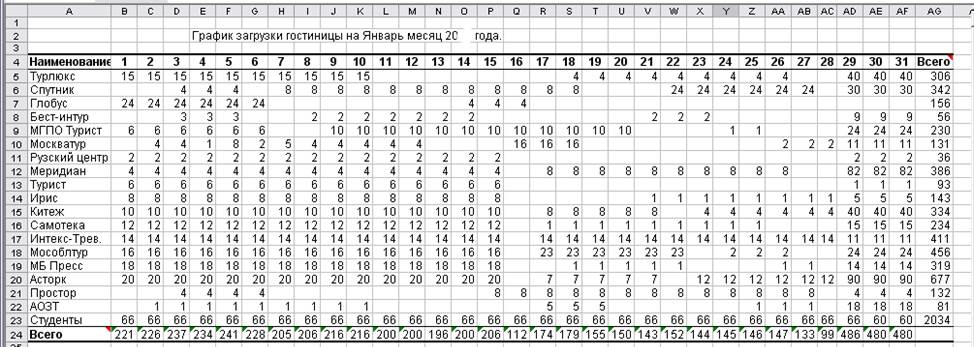
Рис.5
ячейках, при условии, что они пусты. В противном случае текст будет усечен (при отсутствии установки переноса текста в окне форматирования ячеек).
· Для создания шапки таблицы необходимо выполнить ряд следующих действий:
- выделить ячейку А4;
- ввести текст "Наименование";
- раздвинуть границы столбца А до пределов введенного текста.
Для этого:
- подвести стрелку мыши к границе между заголовком столбца А и заголовком столбца В, при этом курсор должен принять форму крестика с горизонтальными стрелками;
- нажать левую кнопку мыши и, не отпуская ее, раздвинуть столбец до границы введенного текста;
· используя функцию автозаполнения, ввести названия столбцов таблицы.
Для этого:
- выделить ячейку В4 и ввести число 1 (по названию столбца);
- выделить ячейку C4, записать туда число 2;
- выделить совместно ячейки B4 и C4 и, установив указатель мыши на маленький черный квадрат в правом нижнем углу рамки, нажать левую кнопку мыши, не отпуская кнопку, протянуть выделение до столбца AF4;
3. Для заполнения таблицы (рис.5) используйте функции копирования, заполнения и вставки.
- Чтобы ввести примечание в ячейку, необходимо на ленте вкладки Рецензирование нажать кнопку Создать примечание (или в контекстном меню выбрать пункт Вставить примечание), после чего на экране появится окно для ввода текста примечания. Введите текст примечания. Текст связывается с ячейкой после нажатия на кнопку Ok. (в ячейку A24 впишите фразу «Всего по дням», а в ячейку AG4 фразу «Всего по фирмам»)
Примечание. Каждая ячейка, имеющая примечание, отмечается в рабочем листе красным маркером в правом верхнем углу.
5. Для вычисления объема загрузки гостиницы необходимо воспользоваться функцией Автосуммирование. При этом необходимо выделить требуемый блок ячеек и щелкнуть мышью по кнопке Автосуммирования с изображением знака суммы, которая находится на ленте вкладки Главная.
Вычисление итогов:
- для вычисления объема загрузки гостиницы за каждое число месяца необходимо выделить блок ячеек В5:В23 и нажать кнопку Автосуммирования (произведите данные действия для каждого столбца даты таблицы);
- для вычисления объема загрузки за месяц в целом необходимо выделить блок ячеек B24:AG24 и нажать кнопку Автосуммирования;
- для вычисления объема загрузки по фирмам необходимо выделить блок ячеек B5:AF5 и выполнить автосуммирование (произведите данные действия для каждой строки таблицы).
6. Сохранить построенную таблицу в файле, определив его имя в виде Лр1.
Практическое занятие №2
